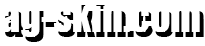●PCとオーディオをつなげよう!

CDコンポ、埃を被っていませんか?
とにかくノートPCでYoutubeや音楽アプリで音楽を聞いているアナタ、ヘッドフォンではなく、スピーカーから流れる音が聴きたいと感じているはずです。
(ライターFT)
PCをコンポ化したい!
一番簡単な方法は、PC用のスピーカーを購入すると小さな音で聴くには問題ない音質で音楽を楽しむことが可能です。でもコンポやステレオには及ばないというのが現状です。私は古いハードロックから最新の音楽まで幅広く聴いていますので、PCの音源では満足できません。ギターなども引いたりしており、気に入ったミュージシャンの曲をコピーするのにコンポやステレオなどが不可欠です。そして大音量が大好きです。
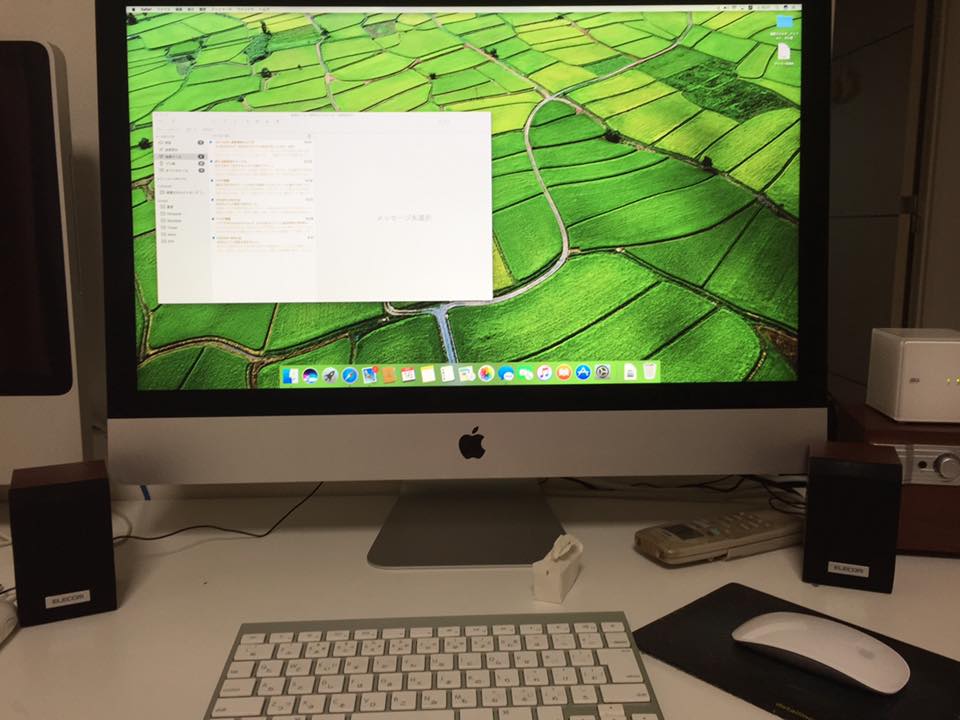
先日、ヤマダ電気に寄ったついでにPC用のスピーカーを購入したのですが、結果からいうと満足はできませんでした。スピーカーが小さいというのが一番の問題なのかと思いますが、私が考えているような大音量が出ない、ある程度の音量を超えると音が割れるなどの値段に対して、こんなものか程度の満足度です。ちなみに3000円で購入したのですが、ネットで検索すると2000円程度で販売されている安物でした。確かに安物でこれくらいなら良いかという気もするのですが、こんなことで満足はできません(笑
でもヘッドフォン端子につなぐタイプになるので、iPhoneに繋いで聴くには丁度良いかも知れません。

サブウーハーが付いているので、スピーカー音量が最大まで音量を上げられるので便利です。ノートPCの音を聴くには良いかも知れません。
最近ではハイレゾなどの高音質の音源がネット上で配信されていたりしますが、これもかなり難易度が高い。ハイレゾ仕様の機器などが必要になりますので、お金もそこそこかかります。簡単でシンプルな方法を選びたいと思います。MP3とかWAVとかありますが作業も面倒です。Youtubeサイトを開いて好きなアーティストにアクセスしてすぐに聴きたいのです。MP3とかWAVとかの違いがあまりよく感じられない、というか、MP3とかWAVでいい音で聴くにはそれなりの機器が必要になりますので、今回はできるだけ簡単で安価でできる方法を探したいと思います。
これはスピーカーを良いものにする必要があります。
今回、小さなスピーカーで失敗しましたので、大きめのスピーカーを選びたいと思います。

できればこれくらいの大きさが必要ということが分かりました。私が購入したスピーカーはあくまでもPC用の小さなタイプです。やはり低音までしっかり出すにはスピーカーの大きさは物理的にある程度大きなスピーカーが必要になります。

私のメインマシンはiMacなのでカラーも選びたいです。
通常であればPCとスピーカーの間にアンプを繋ぎ、音を増幅させたい所です。でもPC用のスピーカーにはアクティヴスピーカーと呼ばれるアンプ内蔵型のスピーカーが販売されています。これを使わない手はありませんね。このアクティヴスピーカーですが、PC用に作られている為、PCとの接続の利便性や設置性、操作性を考えられたスピーカーになります。
小さなタイプなら1000円からありますが、これくらいの価格のものは大体想像がつきますね。きっと満足できない音質になるでしょう。
私が先日購入したスピーカーは2.1chというものです。
スピーカーの種類は2.0、2.1、5.1の3種類になります。
2.0というのは2つ一組の左右のスピーカーがあるものです。2.1というのはウーファー(重低音)をプラスしたものになります。5.1というのは5つのスピーカーに重低音を含む6つのスピーカーで構成されているスピーカーになります。私が購入した2.1chのスピーカーは価格の割にまずまずですが、求めている音質ではありません。低音も高音もバランスよく大音量でクリアな音質を求めています。
PC側での音質の操作も必要になります。
●20代の間で「カセットテープ」が流行中 尖った若者は、アナログレコードからカセットテープに
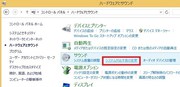
(ライターFT)
PCをコンポ化したい!音質を操作する。
スピーカーを購入したら、音質の調整をしたい。音楽マニアであれば自分の好みの音色にして音楽を楽しみたいですね。Windowsの場合、デスクトップ上にあるサウンドのアイコンをクリックするか、コントロールパネルからハードウェアからサウンドなどをクリックし設定していきます。通常は標準という設定になっていますので、システム音はそれでいいでしょう。
●コンピューターから出るあらゆるサウンドをイコライザーで加工する方法
設定方法については上記リンクで詳しく記載されていますので皆さん参考にしてみましょう。
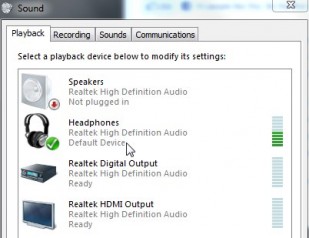
macの場合、フリーソフトをダウンロードしておく必要があります。
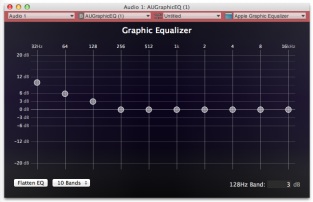
Macは基本的にiTunesを使えば細かなイコライジングは可能ですが、iTunesを使っていない場合はイコライジングができませんので、フリーソフトをダウンロードしておくことでiTunesを使わないでも全ての音質が自分の好みの音質に変えることができます。
●YouTubeやVimeoの音質を自分好みに操作できるChrome拡張機能「Audio EQ」
上記のような方法もあります。
まずは好みの音質をどのように考えるかですが、皆さん、この設定、面倒ですね。
●パソコンやiPodの音楽をコンポで聴くには?

(ライターFT)
PCをコンポ化したい!コンポに繋いでみよう
PCをコンポに繋ぐというシンプルな考え方もあります。私の自宅にはコンポがありませんでしたが、少し前に中古のコンポを3500で購入したこともありPCに繋いでみたいと思いました。主にコンポはCDとFMを聴いていたのですが、PCをコンポ化すればかなりの音質になるのではないか、小さなPCのスピーカーを購入するより、自宅にあるものでコンポと同質の音質が楽しめれば、それはそれで最高ではないか?
なぜ気がつかなかったのだろう。
古いタイプのコンポになるので、AUX接続でRCAピンジャックをPCから繋ぎ音を出す方法です。
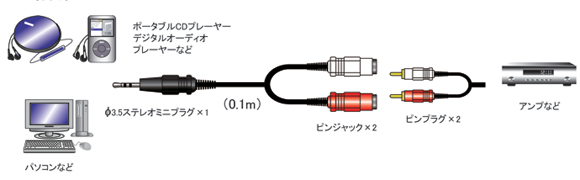
イメージとしてはこんな感じでしょうか?
少し小さめのコンポならPCの近くにも持って来れそうですね。ノートをお使いであればノートをコンポのそばに持ってきて接続するのがいいですね。
やり方は以下のとおりです。
簡単ですね。
コンポの音質に満足しているのであれば、何も問題はないですね。
●パソコンやiPodの音楽をコンポで聴くには?

(ライターFT)
PCをコンポ化したい!シンプルが一番!JBLスピーカーを購入してみた!
このスピーカー、PC用のアクティブスピーカーですが、価格は5000円台になるのですがかなりの高評価です。先日、近所のエディオンで別のJBLのアクティブスピーカーを実際に体験してきました。

このタイプのアクティブスピーカーですが、かなりの音圧と音質、夏の海やBBQなどのアウトドアでは大活躍しそうなスピーカーと感じました。やっぱりJBLですね。JBLは音響機器メーカーとしては老舗のメーカーと言えます。スピーカーとしては一流と言えるでしょう。スピーカーってメーカーごとに音質の特徴が非常によく現れると思います。プロの音響マンはJBLを好んで使用する傾向にあります。
インターネットで検索し、PC用のスピーカーの評判を調べると必ず出てくるのがJBLとBOSEです。本来なら高価なメーカーというイメージですが、PC用ということもあり5000円台での販売。私もあまりにも評判が良かったので、清水の舞台からソロ〜〜りと飛び降りたつもりで購入してみました。
JBL ジェイビーエル JBLPEBBLESWHTJN USB DAC内蔵バスパワードスピーカー

結果からいうと満足できるスピーカーと言えます。
5000円台ではなく10000円台でもおかしくない音質だと思います。
決定打はこの動画です。
スピーカーの形が長方形のキューブではないのが、古い音楽マニアの私としては少し抵抗感があったのですが、実際においてみるとこんな感じで、とても気に入っています。

これはかなりオススメです。

詳しくは動画の説明をご覧いただければと思いますが、しっかり音が出て、全体的にバランスもいい。中高音もクリア、低音がもう少し聞いてくれれば100点です。でも完全にコンポ化したとも言えるでしょう。

色々なジャンルを聴いていると、やはりJBLはRock向き、クラッシックのような繊細な音には向いていないというのが良く分かります。
クラッシックを聴くのならやはり大型のスピーカーがいい。でもJBLでも聴けないことはない。十分にいい音で聴けます。
今回、色々と試してみましたが、簡単でコスパを考えるならこのJBLスピーカーは最強ではないでしょうか。デザインも可愛らしくてオススメです。

CDコンポ、埃を被っていませんか?
とにかくノートPCでYoutubeや音楽アプリで音楽を聞いているアナタ、ヘッドフォンではなく、スピーカーから流れる音が聴きたいと感じているはずです。
(ライターFT)
PCをコンポ化したい!
一番簡単な方法は、PC用のスピーカーを購入すると小さな音で聴くには問題ない音質で音楽を楽しむことが可能です。でもコンポやステレオには及ばないというのが現状です。私は古いハードロックから最新の音楽まで幅広く聴いていますので、PCの音源では満足できません。ギターなども引いたりしており、気に入ったミュージシャンの曲をコピーするのにコンポやステレオなどが不可欠です。そして大音量が大好きです。
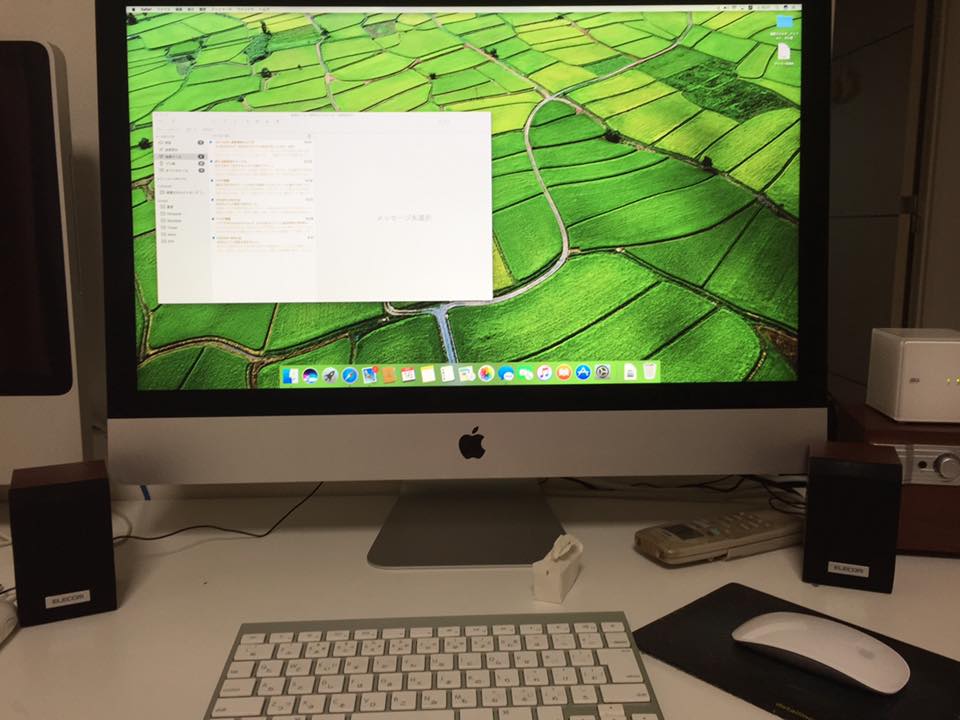
先日、ヤマダ電気に寄ったついでにPC用のスピーカーを購入したのですが、結果からいうと満足はできませんでした。スピーカーが小さいというのが一番の問題なのかと思いますが、私が考えているような大音量が出ない、ある程度の音量を超えると音が割れるなどの値段に対して、こんなものか程度の満足度です。ちなみに3000円で購入したのですが、ネットで検索すると2000円程度で販売されている安物でした。確かに安物でこれくらいなら良いかという気もするのですが、こんなことで満足はできません(笑
でもヘッドフォン端子につなぐタイプになるので、iPhoneに繋いで聴くには丁度良いかも知れません。

サブウーハーが付いているので、スピーカー音量が最大まで音量を上げられるので便利です。ノートPCの音を聴くには良いかも知れません。
最近ではハイレゾなどの高音質の音源がネット上で配信されていたりしますが、これもかなり難易度が高い。ハイレゾ仕様の機器などが必要になりますので、お金もそこそこかかります。簡単でシンプルな方法を選びたいと思います。MP3とかWAVとかありますが作業も面倒です。Youtubeサイトを開いて好きなアーティストにアクセスしてすぐに聴きたいのです。MP3とかWAVとかの違いがあまりよく感じられない、というか、MP3とかWAVでいい音で聴くにはそれなりの機器が必要になりますので、今回はできるだけ簡単で安価でできる方法を探したいと思います。
これはスピーカーを良いものにする必要があります。
今回、小さなスピーカーで失敗しましたので、大きめのスピーカーを選びたいと思います。

できればこれくらいの大きさが必要ということが分かりました。私が購入したスピーカーはあくまでもPC用の小さなタイプです。やはり低音までしっかり出すにはスピーカーの大きさは物理的にある程度大きなスピーカーが必要になります。

私のメインマシンはiMacなのでカラーも選びたいです。
通常であればPCとスピーカーの間にアンプを繋ぎ、音を増幅させたい所です。でもPC用のスピーカーにはアクティヴスピーカーと呼ばれるアンプ内蔵型のスピーカーが販売されています。これを使わない手はありませんね。このアクティヴスピーカーですが、PC用に作られている為、PCとの接続の利便性や設置性、操作性を考えられたスピーカーになります。
小さなタイプなら1000円からありますが、これくらいの価格のものは大体想像がつきますね。きっと満足できない音質になるでしょう。
私が先日購入したスピーカーは2.1chというものです。
スピーカーの種類は2.0、2.1、5.1の3種類になります。
2.0というのは2つ一組の左右のスピーカーがあるものです。2.1というのはウーファー(重低音)をプラスしたものになります。5.1というのは5つのスピーカーに重低音を含む6つのスピーカーで構成されているスピーカーになります。私が購入した2.1chのスピーカーは価格の割にまずまずですが、求めている音質ではありません。低音も高音もバランスよく大音量でクリアな音質を求めています。
PC側での音質の操作も必要になります。
●20代の間で「カセットテープ」が流行中 尖った若者は、アナログレコードからカセットテープに
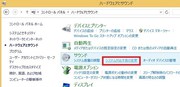
(ライターFT)
PCをコンポ化したい!音質を操作する。
スピーカーを購入したら、音質の調整をしたい。音楽マニアであれば自分の好みの音色にして音楽を楽しみたいですね。Windowsの場合、デスクトップ上にあるサウンドのアイコンをクリックするか、コントロールパネルからハードウェアからサウンドなどをクリックし設定していきます。通常は標準という設定になっていますので、システム音はそれでいいでしょう。
●コンピューターから出るあらゆるサウンドをイコライザーで加工する方法
設定方法については上記リンクで詳しく記載されていますので皆さん参考にしてみましょう。
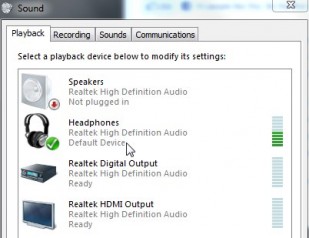
macの場合、フリーソフトをダウンロードしておく必要があります。
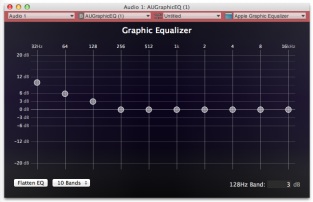
Macは基本的にiTunesを使えば細かなイコライジングは可能ですが、iTunesを使っていない場合はイコライジングができませんので、フリーソフトをダウンロードしておくことでiTunesを使わないでも全ての音質が自分の好みの音質に変えることができます。
●YouTubeやVimeoの音質を自分好みに操作できるChrome拡張機能「Audio EQ」
上記のような方法もあります。
まずは好みの音質をどのように考えるかですが、皆さん、この設定、面倒ですね。
●パソコンやiPodの音楽をコンポで聴くには?

(ライターFT)
PCをコンポ化したい!コンポに繋いでみよう
PCをコンポに繋ぐというシンプルな考え方もあります。私の自宅にはコンポがありませんでしたが、少し前に中古のコンポを3500で購入したこともありPCに繋いでみたいと思いました。主にコンポはCDとFMを聴いていたのですが、PCをコンポ化すればかなりの音質になるのではないか、小さなPCのスピーカーを購入するより、自宅にあるものでコンポと同質の音質が楽しめれば、それはそれで最高ではないか?
なぜ気がつかなかったのだろう。
古いタイプのコンポになるので、AUX接続でRCAピンジャックをPCから繋ぎ音を出す方法です。
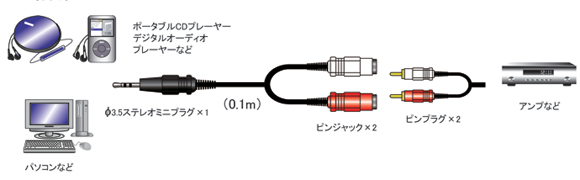
イメージとしてはこんな感じでしょうか?
少し小さめのコンポならPCの近くにも持って来れそうですね。ノートをお使いであればノートをコンポのそばに持ってきて接続するのがいいですね。
やり方は以下のとおりです。
簡単ですね。
コンポの音質に満足しているのであれば、何も問題はないですね。
●パソコンやiPodの音楽をコンポで聴くには?

(ライターFT)
PCをコンポ化したい!シンプルが一番!JBLスピーカーを購入してみた!
このスピーカー、PC用のアクティブスピーカーですが、価格は5000円台になるのですがかなりの高評価です。先日、近所のエディオンで別のJBLのアクティブスピーカーを実際に体験してきました。

このタイプのアクティブスピーカーですが、かなりの音圧と音質、夏の海やBBQなどのアウトドアでは大活躍しそうなスピーカーと感じました。やっぱりJBLですね。JBLは音響機器メーカーとしては老舗のメーカーと言えます。スピーカーとしては一流と言えるでしょう。スピーカーってメーカーごとに音質の特徴が非常によく現れると思います。プロの音響マンはJBLを好んで使用する傾向にあります。
インターネットで検索し、PC用のスピーカーの評判を調べると必ず出てくるのがJBLとBOSEです。本来なら高価なメーカーというイメージですが、PC用ということもあり5000円台での販売。私もあまりにも評判が良かったので、清水の舞台からソロ〜〜りと飛び降りたつもりで購入してみました。
JBL ジェイビーエル JBLPEBBLESWHTJN USB DAC内蔵バスパワードスピーカー

結果からいうと満足できるスピーカーと言えます。
5000円台ではなく10000円台でもおかしくない音質だと思います。
決定打はこの動画です。
スピーカーの形が長方形のキューブではないのが、古い音楽マニアの私としては少し抵抗感があったのですが、実際においてみるとこんな感じで、とても気に入っています。

これはかなりオススメです。

詳しくは動画の説明をご覧いただければと思いますが、しっかり音が出て、全体的にバランスもいい。中高音もクリア、低音がもう少し聞いてくれれば100点です。でも完全にコンポ化したとも言えるでしょう。

色々なジャンルを聴いていると、やはりJBLはRock向き、クラッシックのような繊細な音には向いていないというのが良く分かります。
クラッシックを聴くのならやはり大型のスピーカーがいい。でもJBLでも聴けないことはない。十分にいい音で聴けます。
今回、色々と試してみましたが、簡単でコスパを考えるならこのJBLスピーカーは最強ではないでしょうか。デザインも可愛らしくてオススメです。